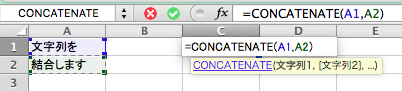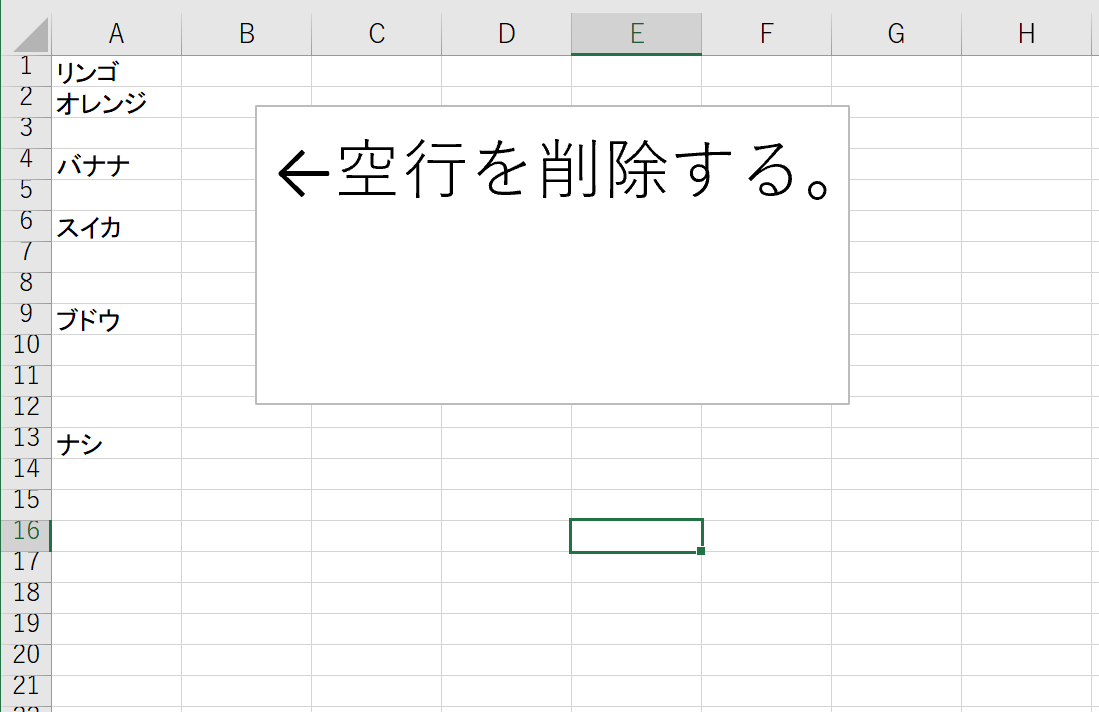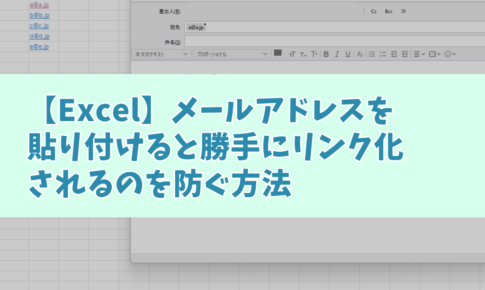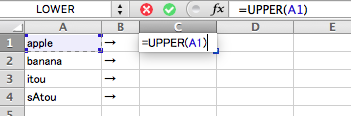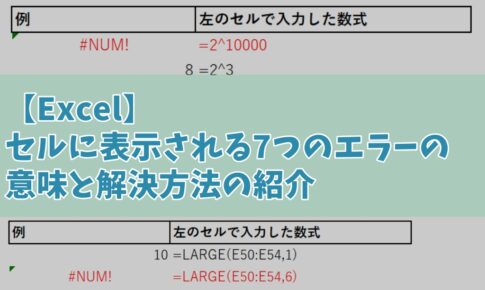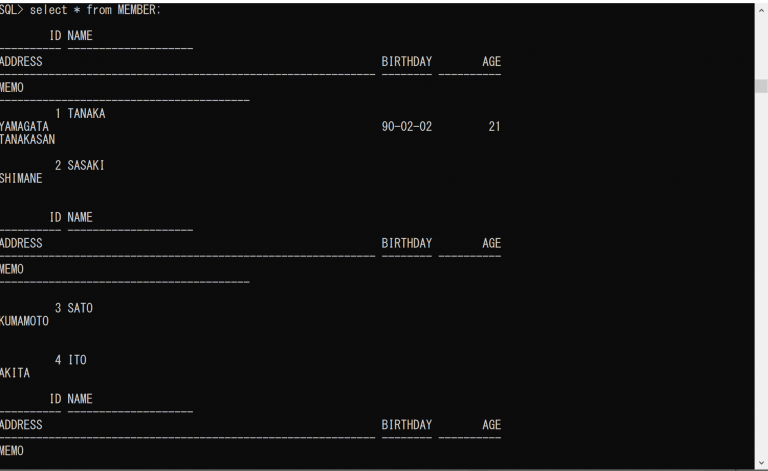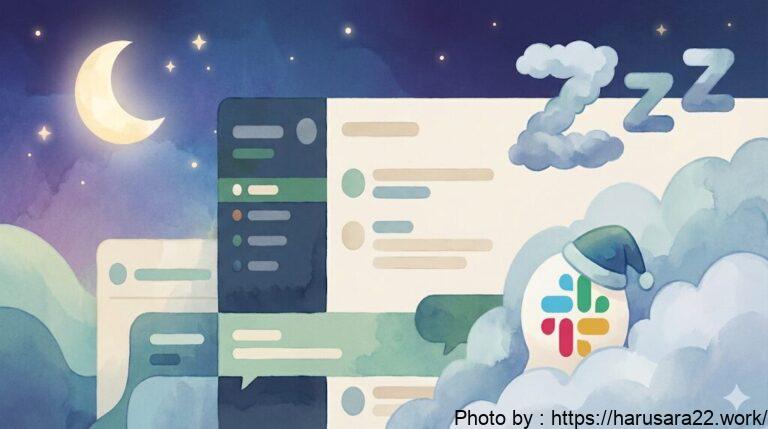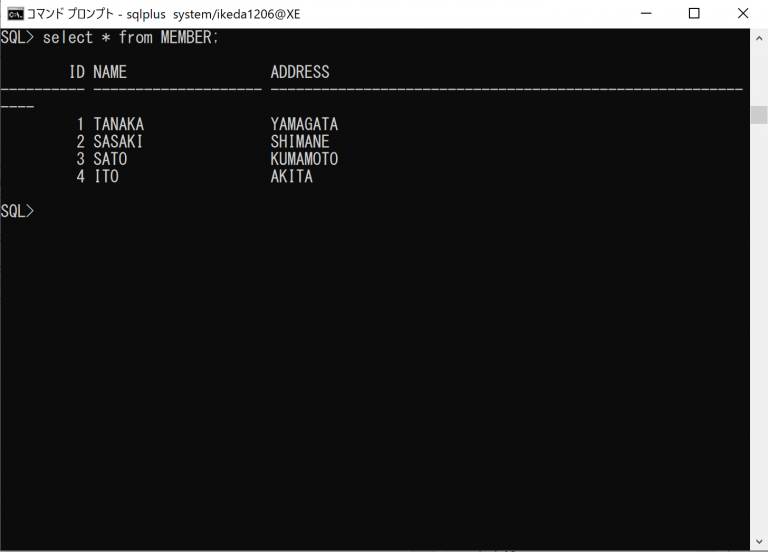お疲れ様です。
はるさらと申します。
今回はExcel/マクロの記事となります。
タイトルにもある通り
今回はマクロでボタンを押下することで
全シートのA1を選択し
ブックを保存するマクロを作成します。
リンク
マクロの使い方や設定方法が
わからない方は下記に手順を記載しましたので
参考にしていただければと思います。
全シートA1セルを選択し保存するマクロのコード
今回は下記のようなコードで
タイトルのような処理を実装しました。
Sub ボタン1_Click()
Worksheets.Select
Range("A1").Select
Sheets(1).Select
ThisWorkbook.Save
End Sub
簡単なコードではありますが
解説を行うと下記のような記載をしています。
『Worksheets.Select』にて全シートを選択し、
『Range(“A1”).Select』にて全シートのA1セルを選択します。
そのまま保存してしまうと
全シート選択したままブックの保存を行ってしまうため
『Sheets(1).Select』にて
一番初めのシートのみを選択している状態にしてから
『ThisWorkbook.Save』にてブックの保存を行います。
次の章で実際の動きを確認してみましょう。
VBA実行時の挙動
実際に上記のコードを動かした
キャプチャを記載いたします。
下記Excelでは5シート程あり
それぞれ適当なセルを選択しています。
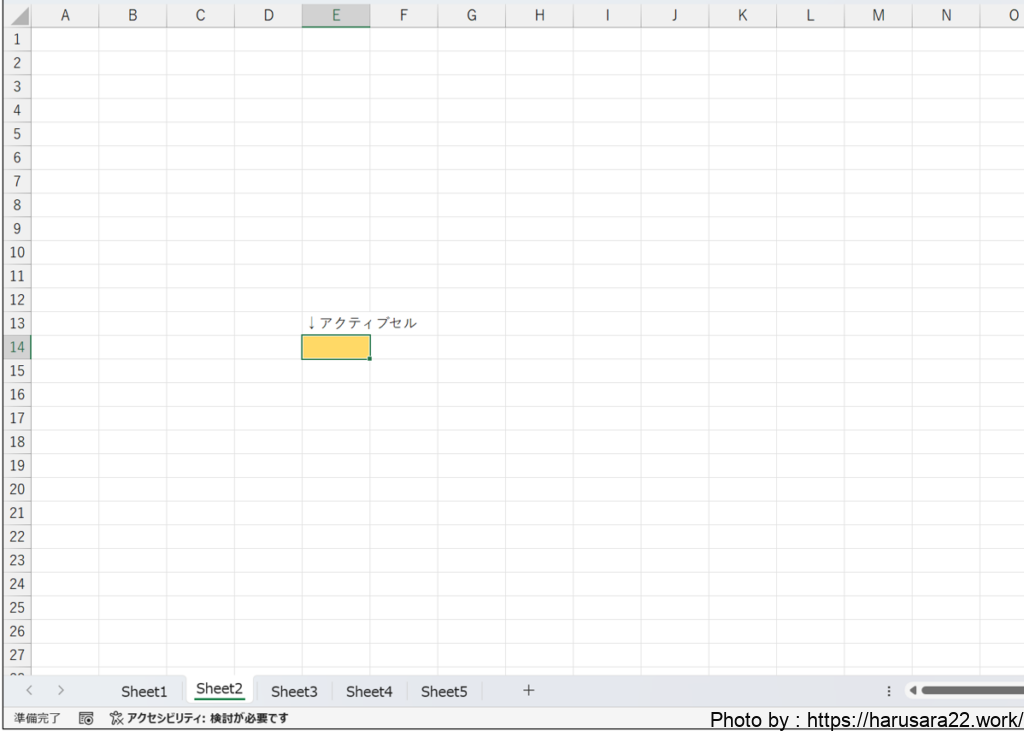
1枚目のシートにボタンを設置していて
『A1保存』ボタン押下で
先ほど記載したマクロが実行されます。
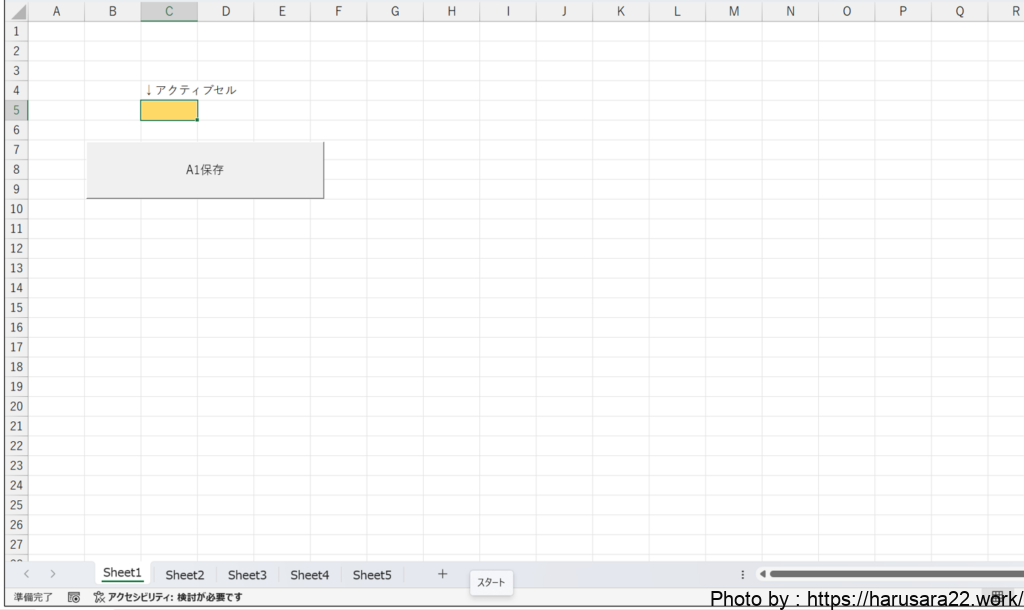
マクロが実行され
A1シートが選択されていることが確認できます。
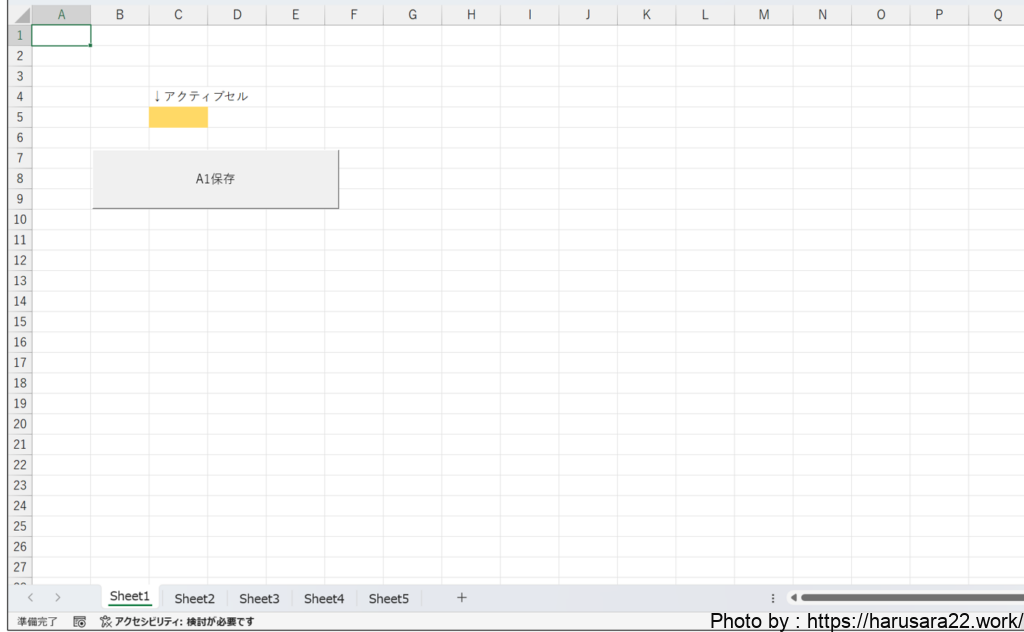
また、別シートでも同様に
A1シートが選択されていました。
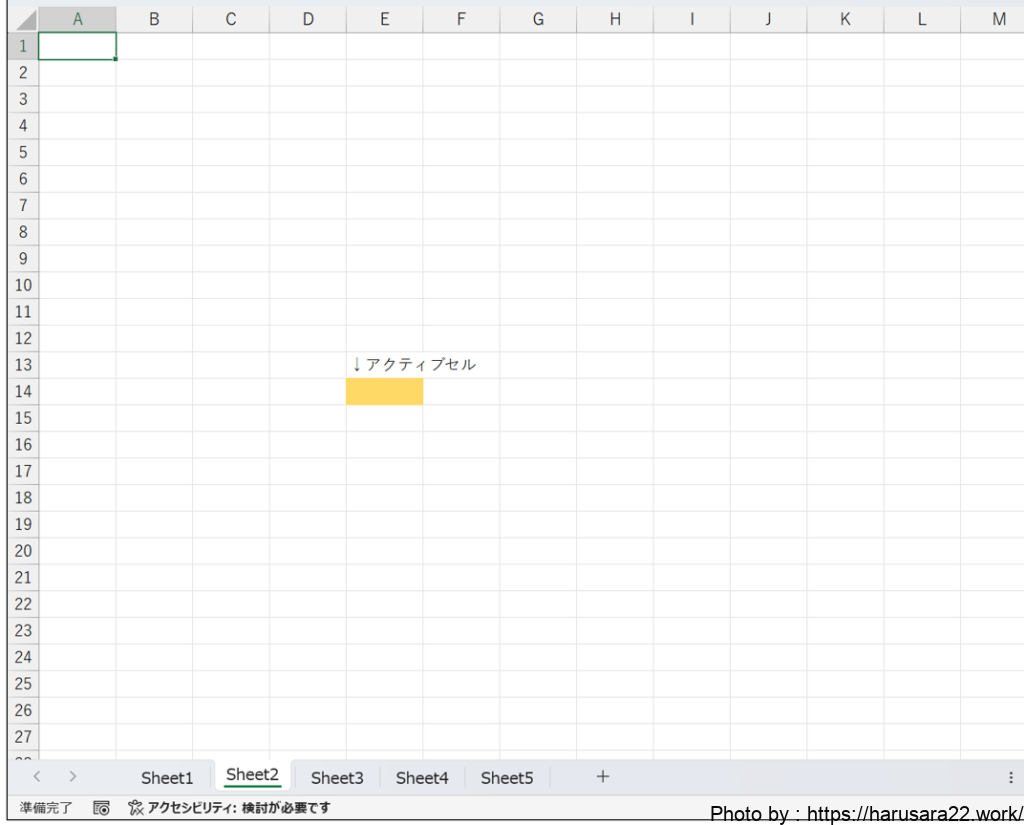
正式資料や提出用の資料などで
全シートA1セルを選択して保存することが
マナーだったりすることがあります。
このコード単体で使用することは
あまりないかもしれませんが
他のマクロに合わせて使用してあげることで
効果を発揮することが・・・あるかもしれません。
どなたかのお役に立てば幸いです!
それではまたー!
リンク